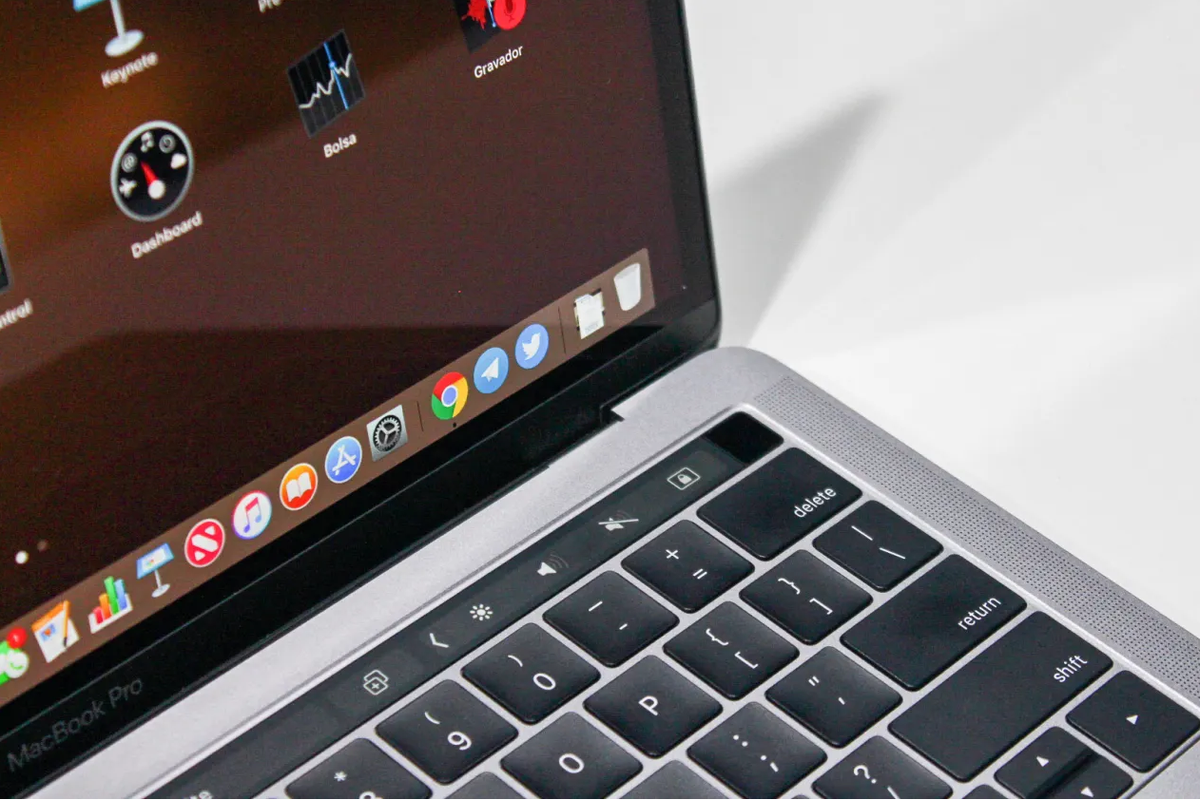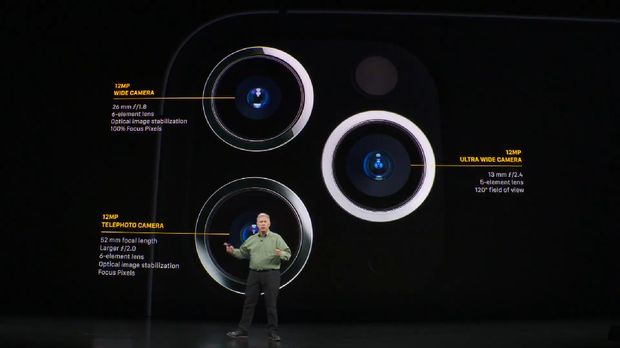Kadjiro – Bagi yang bekerja menggunakan laptop mungkin sering mengalami layar laptop mati secara otomatis, setelah beberapa saat tidak digunakan. Namun ini pasti akan sangat mengganggu, terutama apabila sedang mengunduh sebuah file. Lalu, apa ada cara agar layar laptop tidak mati dengan mudah?
Tentu saja ada cara mengatur layar laptop supaya tidak mati dengan cepat. Cara setting layar laptop supaya tidak mati sendiri ini tidak sama di antara laptop Windows dan MacOS. Masing-masing pengaturannya harus disesuaikan dengan sistem operasinya masing-masing.
Supaya tidak bingung dan bisa menerapkan cara pengaturan ini secara mandiri. Yuk simak penjelasan selengkapnya di bawah ini.
Cara Agar Laptop Tidak Mati Otomatis di Laptop Windows
Tentunya akan sangat menyebalkan apabila tengah mengunduh file atau aplikasi, layar laptop tiba-tiba mati akibat laptop memasuki mode sleep. Supaya hal ini tidak terjadi, berikut adalah cara yang bisa dipraktekkan untuk membuat layar laptop Windows tidak mati secara otomatis:
-
Mengatur Power & Sleep Settings di Laptop Windows
Agar layar laptop Windows tidak mati secara otomatis, hal pertama yang harus dilakukan adalah mengatur power dan sleep settings. Berikut adalah langkah-langkah yang harus dilakukan:
- Klik ikon Start dan pilih Settings.
- Pilih opsi menu System.
- Pada panel sebelah kiri, pilih Power & Sleep.
- Di bagian “Screen”, atur waktu kapan layar akan mati apabila laptop tidak digunakan. Pilih opsi “Never” jika ingin layar laptop tetap menyala. Di bagian ini, juga bisa diatur waktu berbeda saat menggunakan baterai dan saat laptop terhubung ke daya listrik.
-
Menggunakan Control Panel di Laptop Windows
Supaya layar laptop tidak mati secara otomatis, pengguna laptop Windows juga bisa menggunakan Control Panel dan berikut langkah-langkahnya:
- Ketik Control Panel di pencarian Windows dan membuka aplikasinya.
- Pada Control Panel, pilih Hardware and Sound.
- Pada menu Hardware and Sound, klik Power Options.
- Kamu bisa memilih salah satu power plan yang sudah tersedia, lalu klik Change plan settings.
- Di menu ini, pengguna laptop Windows juga bisa mengatur layar supaya tetap menyala dengan memilih opsi “Never” di opsi Turn off the display.
-
Menggunakan Aplikasi Pihak Ketiga
Agar lebih praktis dan tidak repot, pengguna laptop Windows juga bisa menggunakan aplikasi dari pihak ketiga untuk mengatur agar layar laptop Windows tidak mati secara otomatis. Sejumlah aplikasi yang bisa digunakan untuk melakukan pengaturan ini adalah Caffein atau Don’t Sleep. Dengan dua aplikasi ini, pengguna laptop Windows bisa membuat layar laptop tetap menyala, meski tidak melakukan pengaturan.
- Caffeine: Ini merupakan aplikasi pihak ketiga yang relatif ringan dan bisa mensimulasikan input kecil di sistem secara berkala, sehingga laptop tidak masuk ke mode sleep.
- Don’t Sleep: Don’t Sleep merupakan aplikasi yang tidak hanya mampu mencegah laptop masuk ke mode sleep. Aplikasi ini juga bisa mencegah laptop shutdown, mati atau restart secara otomatis.
-
Mengatur Screensaver
Supaya layar laptop Windows tidak mati secara otomatis atau memasuki mode sleep, pemilik laptop juga bisa melakukan pengaturan screen saver. Dengan mengaktifkan screen saver juga bisa menjadi solusi supaya layar laptop Windows kamu tetap aktif dengan tampilan yang dinamis.
Untuk mengatur screensaver, pemilik laptop Windows bisa menuju ke bagian Personalize di pengaturan Windows. Sesudah itu, pilih opsi menu screen saver dan pilih screensaver yang diinginkan dan disediakan oleh Windows atau bisa menggunakan foto pribadi untuk dijadikan screensaver laptop.
-
Menonton Video dengan Aplikasi VLC atau Windows Media Player
Aplikasi menonton video seperti VLC atau Windows Player secara otomatis akan mencegah layar laptop mati saat memutar video. Aplikasi ini bisa juga digunakan apabila ingin menonton video secara otomatis tanpa gangguan layar mati secara otomatis atau layar masuk ke dalam mode sleep. Jika menonton video di browser atau aplikasi lain dan tidak ingin layar mati secara tiba-tiba, kamu mungkin harus menonaktifkan fitur sleep sementara waktu melalui pengaturan daya maupun menggunakan aplikasi pihak ketiga.
Cara Settings Layar Laptop Tidak Mati di MacOS
Ada beberapa cara yang bisa dilakukan oleh pengguna laptop MacOS yang sedikit berbeda dari yang digunakan oleh pengguna laptop Windows supaya layar laptop tidak mati secara otomatis atau masuk ke mode sleep. Berikut adalah caranya:
- Klik ikon Apple di bagian pojok kiri atas layar, lalu pilih System Settings.
- Apabila menggunakan laptop MacBook, maka opsi yang tersedia adalah Battery, sedangkan untuk desktop Mac maka opsi yang tersedia adalah Energy Saver.
- Di bagian Battery atau Power Adapter, atur waktu sebelum layar mati (sleep) atau pilih “Never” untuk menghindari layar benar-benar mati saat terhubung ke daya.
- Mengatur screensaver di MacOS melalui System Settings di bagian Desktop & Screensaver juga bisa membuat layar laptop MacOS tetap hidup. Pilih screensaver yang sesuai guna menjaga tampilan layar tetap hidup.
Dengan menjaga layar laptop, baik Windows atau MacOS tetap menyala, pengguna laptop bisa mempergunakan laptop secara maksimal. Laptop juga bisa digunakan sesuai dengan kebutuhan, seperti mengunduh file atau aplikasi tanpa terganggu atau menonton film.